Mnoho ľudí chce upraviť svoje prostredie Windows 10 prispôsobením komponentov používateľského rozhrania.Windows 10 ponúka niekoľko možností prispôsobenia vzhľadu počítača.
Mnoho ľudí zisťuje, že medzi týmito možnosťami neexistuje spôsob, ako prispôsobiť dizajn panela úloh.Môžete zmeniť iba odtieň a prepínať priehľadnosť, aby bol panel úloh atraktívnejší, ako chcete.
Čítajte ďalej a zistite, ako urobiť panel úloh transparentným v systéme Windows 10.
Ako urobiť hlavný panel transparentným v systéme Windows 10
Panel úloh systému Windows sa často považuje za užitočnú funkciu, pretože umožňuje používateľom pripnúť kritické alebo často používané programy a môže tiež zobraziť panel vyhľadávania, dátum a čas a ďalšie.
Panel úloh v systéme Windows 10 je predvolene priesvitný.Ak vás zaujíma, ako sprehľadniť panel úloh v systéme Windows 10, určite vás poteší, že existujú rôzne programy tretích strán a hacky registrov, ktoré vám s tým môžu pomôcť.Samozrejme, každá metóda si vyžaduje svoj čas, ale nie je to príliš zložité.
Poznámka:Pamätajte, že bez ohľadu na to, ktorú metódu použijete, musíte si vybrať obrázok na pozadí, aby ste videli zmenu.Zvyčajne je žiaduce nastaviť obrázky, ktoré majú väčšinou jasné farby.Môžete si ich však všetky otestovať sami, alebo postupovať podľa našej metódy a zistiť, ktorý z nich najlepšie vyhovuje vašim potrebám.
Metóda XNUMX: Použite systémové nastavenia
Prvým krokom je otvorenie nastavení transparentnosti systému.Môžete to urobiť prispôsobením okna vašim nastaveniam.Možnosť pridať alebo odstrániť priehľadnosť panela úloh je k dispozícii v systéme Windows 10, ale vplyv je minimálny.Táto vstavaná možnosť len pridáva trochu transparentnosti.
Tu je postup, ako skryť alebo povoliť panel úloh a niektoré ďalšie časti pomocou predvolených nastavení priehľadnosti:
1. Súčasne stlačte Kláves Windows + ROtvorenébežaťdialóg.
2. Potom začnitepersonalizovaťmenu, vstúptems-settings: personalizáciaa klikniteOK.
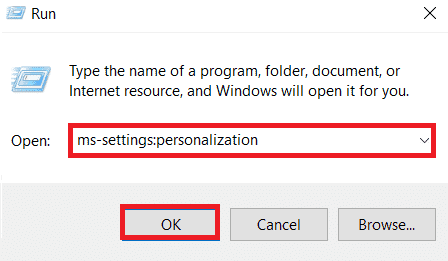
3. Vyberte sipersonalizovaťPonukavľavofarba
4. Otvortepriehľadný účinokprepínač.
Metóda 2: Použitie Editora databázy Registry
Register je zodpovedný za väčšinu prispôsobení systému a nastavení preferencií.Ak sa vám nepáči, ako váš panel úloh teraz vyzerá, môžete ho použiť na zmenu jeho priehľadnosti.
Táto metóda zahŕňa použitie Editora databázy Registry na zmenu hodnoty UseOLEDTaskbarTransparency.Na rozdiel od vstavaného spôsobu získania priehľadnosti panela úloh je vďaka tomu vplyv výraznejší.Stále to nie je úplne transparentné, ale je to oveľa lepšie ako vstavaná možnosť.
Tu je návod, ako používať Editor databázy RegistrySprehľadnite panel úloh v systéme Windows 10:
1. Štartbežaťdialóg a typregedit, Potom kliknite確定
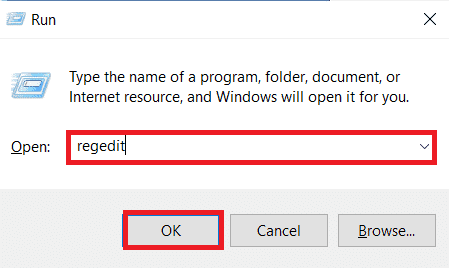
2. Na výzvuKontrola uživateľského účtustredný klik是.
3. VEditor databázy RegistryPrejdite na nasledujúcecesta.
HKEY_LOCAL_MACHINE\SOFTWARE\Microsoft\Windows\CurrentVersion\Explorer\Advanced
4. Kliknite pravým tlačidlom myši na pravý panel a vyberteNovýA vyberteHodnota DWORD (32-bitová).
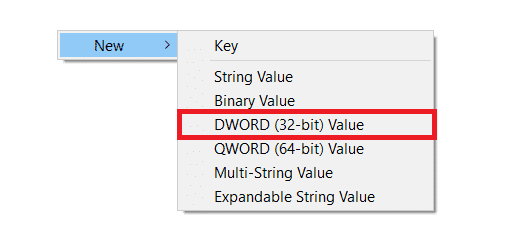
5. Pomenujte novovygenerovaný projekt akoPoužite OLEDTaskbarTransparency.
6.dvojité kliknutiePo UseOLEDTaskbarTransparency nastavtezákladňaNastaviť akoHexadecimálne,WillHodnota dátNastaviť ako1 ,Ako je ukázané nižšie.
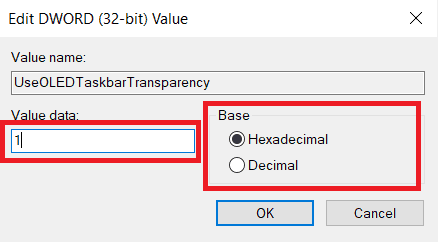
7.stlačte tlačidloPo OK môžete bezpečne zavrieťEditor databázy Registry.
Metóda 3: Použitie TranslucentTB
TranslucentTB je používateľom vytvorená aplikácia, vďaka ktorej je váš panel úloh úplne alebo čiastočne transparentný.Tento nástroj bude fungovať v systémoch Windows 8, Windows 7 a Windows 10.
Tu je návod na použitieTranslucentTBSprehľadnite panel úloh v systéme Windows 10:
1. Kliknite开始, TypTranslucentTB, potom stlačteVstupný kľúč.
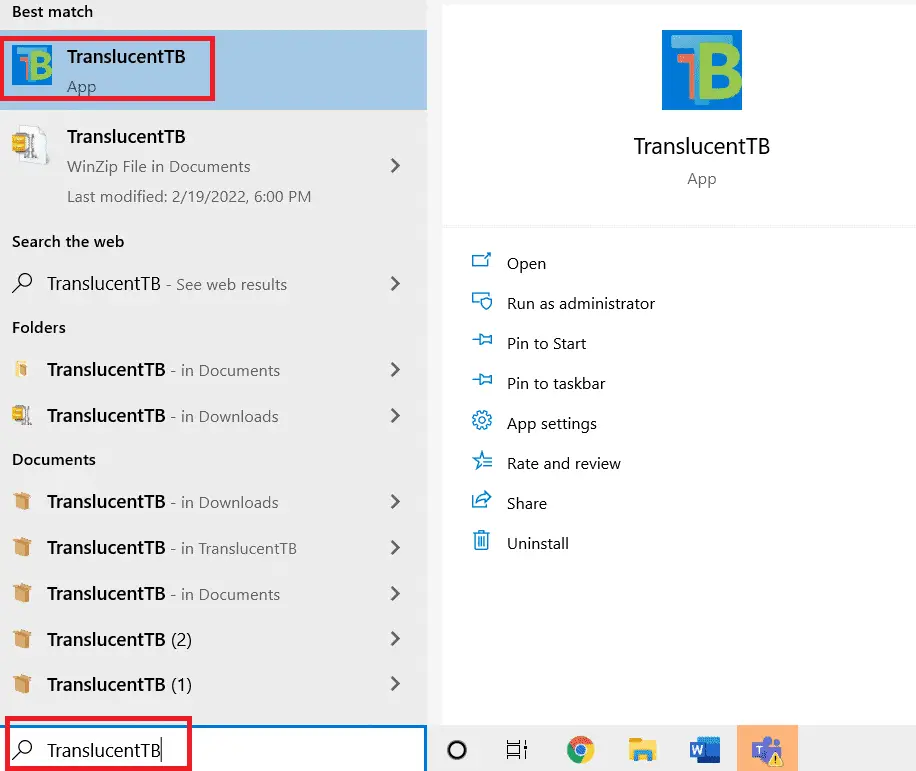
2. Hneď ako ho otvoríte, uvidítemisijná radasa stáva priesvitným
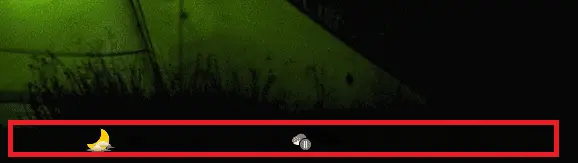
3. Kliknite pravým tlačidlom myši na panel upozorneníTranslucentTBikonu.nastavte ho najasnýurobiť si svojmisijná radaÚplne transparentné.
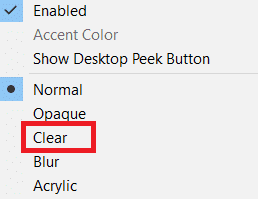
Poznámka:Ak to urobíte, budete musieť zapnúť TranslucentTB pri každom spustení počítača, aby ste získali priehľadný alebo priesvitný vzhľad.
4. Ak chcete, aby estetická zmena bolatrvalý, na paneli upozorneníKliknite pravým tlačidlom myšiTranslucentTB a vyberteOtvoriť pri spustení
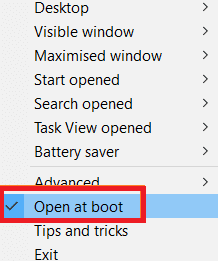
Predvolené nastavenia v TranslucentTB budú spĺňať potreby väčšiny používateľov.Ak však stále hľadáte inú metódu, prejdite nadol na metódu 4.
Metóda XNUMX: Použite nástroj TaskbarTools
Ďalšou aplikáciou vytvorenou používateľom, ktorá sa objavila na Reddite, je TaskbarTools.Aj keď je založený na TranslucentTB, program bol vytvorený v jazyku C# a je spracovaný lepšie.
Tu je postup, ako sprehľadniť panel úloh v systéme Windows 10 pomocou nástrojov panela úloh:
1. OdStránka GihubStiahnite si odkaz na aktuálne vydanieZIP balík
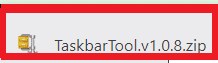
2. Pomocou WinZip,WinRARalebo akýkoľvek podobný dekompresný programExtrahujte obsah archívu do prístupného priečinka

3. Dvakrát klikniteRozbaľte nástroj Panel úlohtaskbartool.exe v priečinku, kde sa súbor nachádza
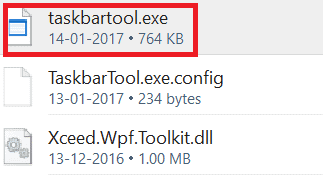
4. Po chvíli by sa malo objaviť okno pripojené k nástroju na paneli úloh.Potom môžete začať experimentovať alebo daťstav prízvukuKombinujte s rôznymi prechodovými farbami pre úžasné výsledky.
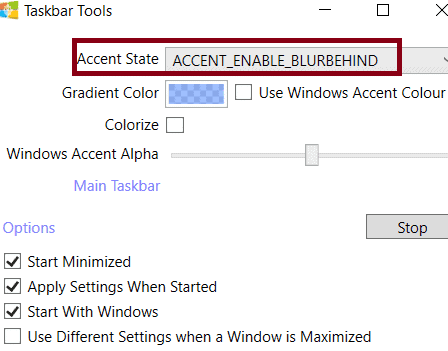
Poznámka:Ak sa vám páči funkčnosť nástroja TaskbarTools a chcete uložiť svoje nastavenia, kliknitemožnostia začiarknite označené políčko:
- začať minimalizovať,
- použiť nastavenia pri spustení a
- Začnite so systémom Windows.
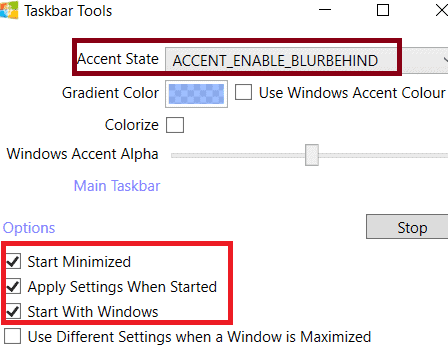
Ako zakázať priehľadnosť na paneli úloh
Tu sú kroky na zakázanie transparentnosti na paneli úloh.
1. Prejdite naNastavenia > Zjednodušenie prístupu.
2. TuVyberte z ľavého stĺpcašou.Na pravej strane prejdite nadol naZjednodušte a prispôsobte Windowsčasť.
3. Prepnutím systému WindowsPrepínač Zobraziť priehľadnosť vypnete efekt priehľadnosti.
Postupujte podľa krokov nižšie, aby bola ponuka Štart priehľadná.
1. Prejdite naNastavenia > Personalizácia.
2. 在farbasekciu, vybertepožadovanú farbua začiarknite akoŠtart, panel úloh a pole centra akcií začínajú naUkážte akcentačné farby na nasledujúcich povrchochmožnosti.
Dúfame, že vám tieto informácie pomohli a že ste ich pochopiliAko urobiť hlavný panel transparentným v systéme Windows 10.Dajte nám vedieť, ktorá metóda je pre vás najlepšia.Akékoľvek otázky alebo komentáre zanechajte v priestore nižšie.






![[Opravené] Microsoft Store nemôže sťahovať aplikácie a hry](https://oktechmasters.org/wp-content/uploads/2022/03/30606-Fix-Cant-Download-from-Microsoft-Store.jpg)
![[Opravené] Microsoft Store nemôže sťahovať a inštalovať aplikácie](https://oktechmasters.org/wp-content/uploads/2022/03/30555-Fix-Microsoft-Store-Not-Installing-Apps.jpg)
